win10更新系统版本的具体步骤 win10怎么更新系统版本
更新时间:2023-07-31 11:21:44作者:zheng
一般情况下,win10电脑的自动更新功能会在系统最新版本发布之后第一时间自动更新为新版本,修复一些系统的漏洞,但是有些用户在关闭了win10电脑的自动更新功能之后想要更新系统版本,却不知道该如何更新,今天小编就教大家win10更新系统版本的具体步骤,操作很简单,跟着小编一起来操作吧。
推荐下载:Windows10系统下载
方法如下:
1、在桌面点击左下角的窗口,如下图所示
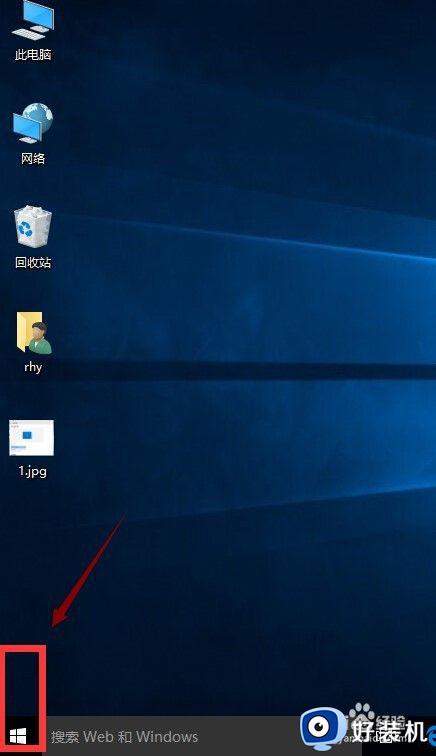
2、在开始菜单选择设置,如下图所示
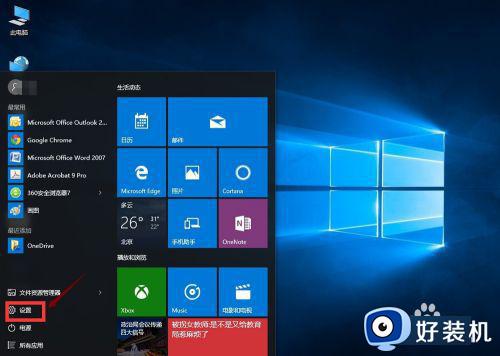
3、将设置菜单下拉,看到更新和安全了吧,在最后一个,如下图所示
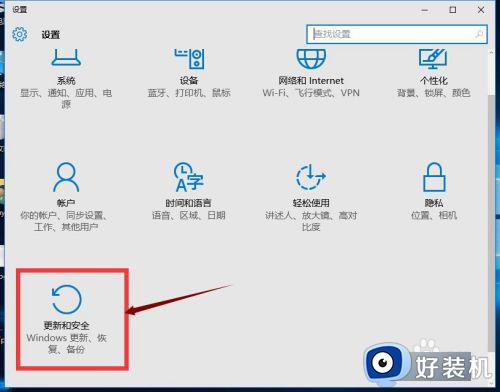
4、点击系统更新安全选项进入,如下图所示
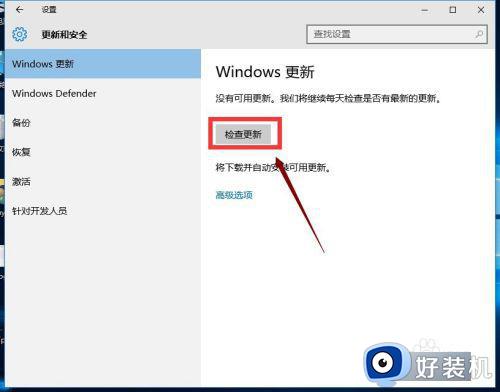
5、在系统更新界面,点击检查更新即可。如下图所示
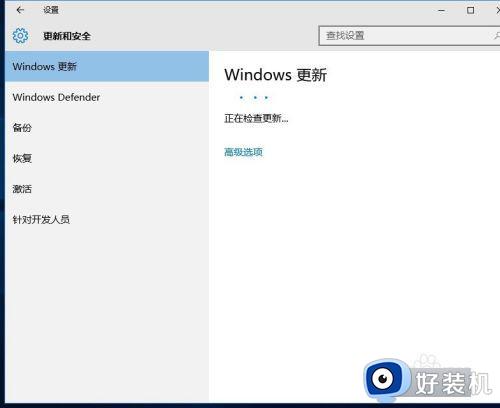
以上就是win10更新系统版本的具体步骤的全部内容,如果有遇到这种情况,那么你就可以根据小编的操作来进行解决,非常的简单快速,一步到位。
win10更新系统版本的具体步骤 win10怎么更新系统版本相关教程
- win10如何更新到最新版本 把win10更新到最新版本的方法介绍
- win10 怎么更新ie win10更新ie浏览器版本的步骤
- win10如何查看系统版本号 win10查看版本号的步骤
- 0x80244007更新错误怎么办win10 win10更新失败0x80244007的修复步骤
- Win10如何禁止guid驱动自动更新 不让Win10guid驱动频繁更新的方法
- 怎样彻底关闭win10系统更新 完美关闭win10系统更新的两种方法
- win10 重开自动更新的步骤 win10系统如何重新开启自动更新
- win10电脑还原更新驱动的步骤 win10怎么恢复原来的驱动
- win10怎么延长暂停更新时间 win10延长暂停更新时间怎么设置
- win10更新怎么彻底关闭系统 怎么样彻底关闭win10更新
- win10拼音打字没有预选框怎么办 win10微软拼音打字没有选字框修复方法
- win10你的电脑不能投影到其他屏幕怎么回事 win10电脑提示你的电脑不能投影到其他屏幕如何处理
- win10任务栏没反应怎么办 win10任务栏无响应如何修复
- win10频繁断网重启才能连上怎么回事?win10老是断网需重启如何解决
- win10批量卸载字体的步骤 win10如何批量卸载字体
- win10配置在哪里看 win10配置怎么看
win10教程推荐
- 1 win10亮度调节失效怎么办 win10亮度调节没有反应处理方法
- 2 win10屏幕分辨率被锁定了怎么解除 win10电脑屏幕分辨率被锁定解决方法
- 3 win10怎么看电脑配置和型号 电脑windows10在哪里看配置
- 4 win10内存16g可用8g怎么办 win10内存16g显示只有8g可用完美解决方法
- 5 win10的ipv4怎么设置地址 win10如何设置ipv4地址
- 6 苹果电脑双系统win10启动不了怎么办 苹果双系统进不去win10系统处理方法
- 7 win10更换系统盘如何设置 win10电脑怎么更换系统盘
- 8 win10输入法没了语言栏也消失了怎么回事 win10输入法语言栏不见了如何解决
- 9 win10资源管理器卡死无响应怎么办 win10资源管理器未响应死机处理方法
- 10 win10没有自带游戏怎么办 win10系统自带游戏隐藏了的解决办法
